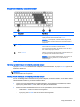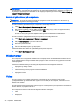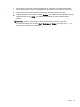User Guide - Windows 7
BEMÆRK: Hvis du vil transmittere video- og/eller lydsignaler gennem DisplayPorten, skal du have
et DisplayPort-kabel (købes separat).
BEMÆRK: Der kan sluttes én DisplayPort-enhed til DisplayPorten på computeren. De oplysninger,
der vises på computerskærmen, vises muligvis samtidig på DisplayPort-enheden.
Sådan sluttes en video- eller lydenhed til DisplayPorten:
1. Slut den ene ende af DisplayPort-kablet til DisplayPorten på computeren.
2. Sæt den anden ende af kablet i den digitale displayenhed.
3. Tryk på fn+f4 for at skifte mellem computerens fire visningstilstande for skærmbilledet:
●
Kun pc-skærm: Vis kun skærmbilledet på computeren.
●
Dupliker: Vis skærmbilledet samtidigt på
både
computeren og den eksterne enhed.
●
Udvid: Vis skærmbilledet udvidet på
både
computeren og den eksterne enhed.
●
Kun anden skærm: Vis kun skærmbilledet på den eksterne enhed.
Hver gang du trykker på fn+f4, ændres visningstilstanden.
BEMÆRK: For de bedste resultater, især hvis du vælger indstillingen "Udvid", skal du justere
skærmopløsningen på den eksterne enhed som følger. Vælg Start > Kontrolpanel > Udseende
og personlige indstillinger. Under Skærm skal du vælge Juster skærmopløsning.
BEMÆRK: Hvis du vil fjerne enhedskablet, skal du trykke ned på udløserknappen til stikket for at
koble det fra computeren.
Tilslutning af kabelbaserede skærme ved hjælp af MultiStream Transport
MultiStream Transport (MST) understøtter tilslutning af flere skærme med et enkelt stik, dvs.
DisplayPort (DP), på din computer.
BEMÆRK: Med en Intel graphics-controller kan du tilslutte op til 3 skærmenheder.
Sådan konfigureres flere skærme:
36 Kapitel 5 Multimedier